- DRM-skydd kan ibland vara besvärligt, särskilt när man hanterar multimediafiler.
- Artikeln nedan visar flera metoder genom vilka du kan ta bort DRM från WMA-filer.
- Behöver du fler tips om hur du arbetar med multimediafiler? Besök vår dedikerad Multimedia-sektion.
- För mer snabba och användbara handledning, besök även vår Hur-till-avsnitt.

Denna programvara håller dina drivrutiner igång, vilket skyddar dig från vanliga datorfel och maskinvarufel. Kontrollera alla dina förare nu i tre enkla steg:
- Ladda ner DriverFix (verifierad nedladdningsfil).
- Klick Starta skanning för att hitta alla problematiska drivrutiner.
- Klick Uppdatera drivrutiner för att få nya versioner och undvika systemfel.
- DriverFix har laddats ner av 0 läsare den här månaden.
Verktyg för digital rättighetshantering (eller kortfattat DRM) är en uppsättning protokoll som används för att förhindra obehörig användning av digitalt innehåll. Dessa protokoll kan tillämpas på allt från filmer, musik, spel, programvara och mer.
Tack och lov är det egentligen inte olagligt att kringgå DRM-innehåll så länge det du gör med innehållet inte bryter mot användningsvillkoren på något sätt.
Med detta sagt har vi beslutat att visa upp några verktyg som kan hjälpa till att ta bort DRM från filer, och den här artikeln kommer att täcka WMA-ljudfiler.
Hur tar jag bort DRM från WMA-filer?
1. Använd en multimediaomvandlare från tredje part
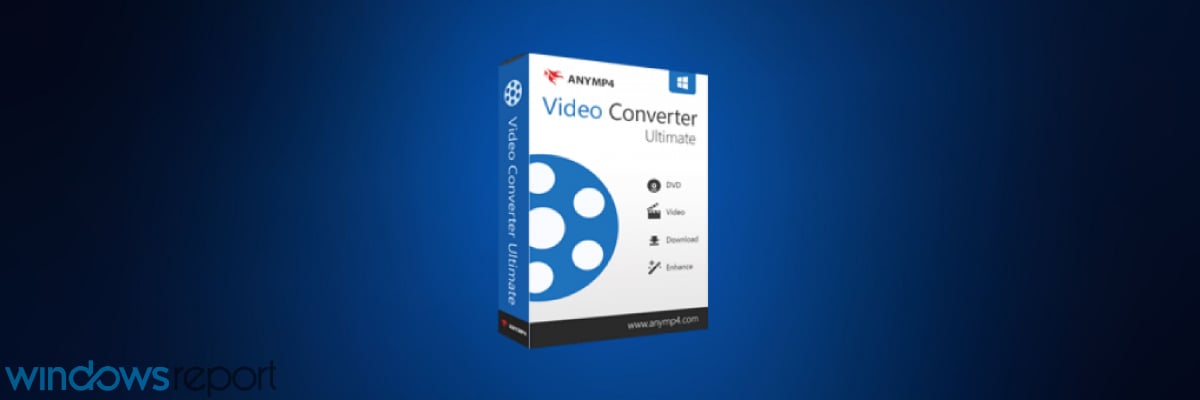
De flesta multimediaomvandlare tar vanligtvis bort all DRM från filerna som hanteras som standardlösning.
Men om du är intresserad av mer än bara det, kan du lika gärna välja ett verktyg som kan göra underverk med alla typer av mediefiler, ett verktyg som AnyMP4 Video Converter Ultimate.
Du kan använda verktyget för att konvertera nästan alla typer av video- och ljudfiler utan att förlora kvalitet, och det låter dig också extrahera ljudspår från DVD- och videofiler. Med detta sagt, AnyMP4 Video Converter Ultimate för att konvertera WMA till MP3-format.
Så här kan du använda AnyMP4 Video Converter Ultimate för att ta bort DRM från WMA-filer:
- ladda ner och installera AnyMP4 Video Converter Ultimate
- Importera WMA-filen till programmet via dra och släpp
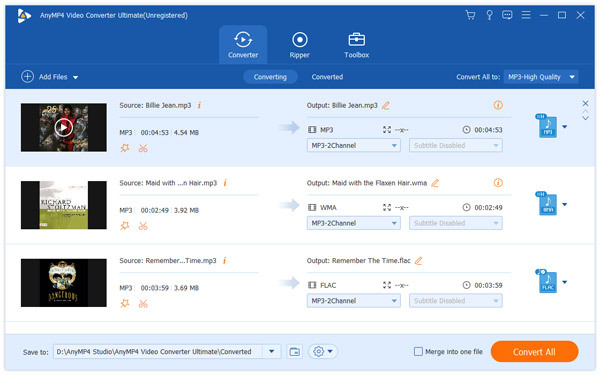
- Du kan också göra detta genom att använda Lägg till fil knapp
- Programmet stöder batchbehandling, så flera omvandlingar åt gången.
- Välj Profil och välj det utdataformat du behöver.
- I ditt fall, välj MP3 från Audio undermeny
- För att anpassa dina ljudalternativ ytterligare väljer du inställningar menyn före konvertering
- Välja Konvertera alla och vänta tills programmet är klart
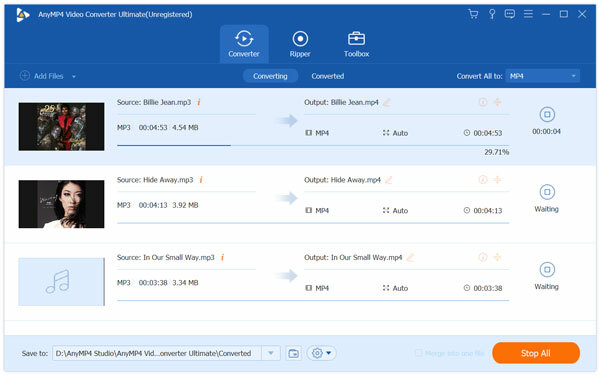

AnyMP4 Video Converter Ultimate
Om du behöver ett verktyg som snabbt tar bort DRM-skydd från WMA-filer, fortsätt och ge omvandlaren ett försök!
Besök webbplats
2. Använd Windows Digital Rights Update Tool
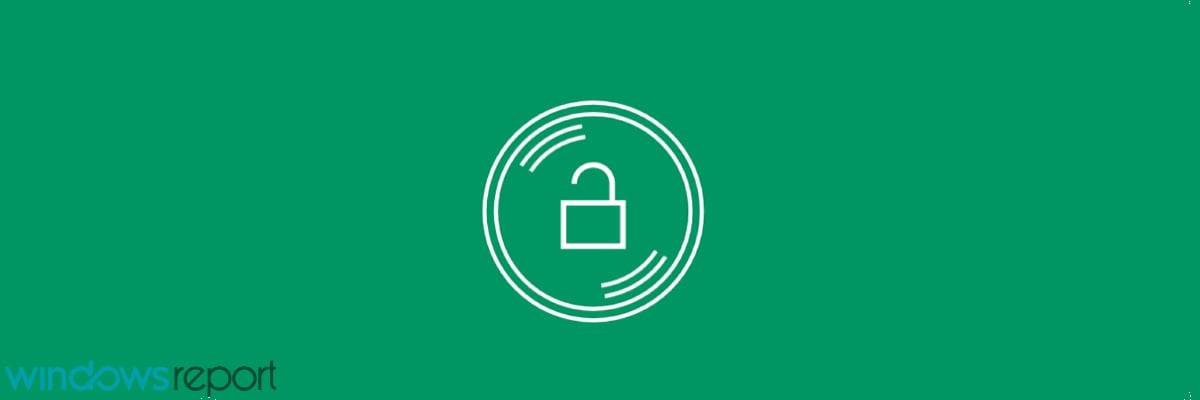
Om du tidigare har försökt konvertera en ljud-CD till en WMA ljudfil med Windows mediaspelare, kanske du blev förvånad över att senare få veta att dina ljudfiler var DRM-skyddad.
Ljudfiler får DRM-skydd när de laddas ner eller under CD-rippningsprocessen. Medan filerna kommer att spelas på den enhet de lagras uppstår problemet när du överför ljudfilerna till ett annat system eftersom DRM-skydd hindrar dig från att spela dem.
Detta händer på grund av länken mellan DRM för ljudfilerna och en viss maskin eller mediaspelare. Du kanske märker problemet efter uppdateringar av Windows Media Player, Windows-uppgraderingar, eller ljudfiler överförs till en annan Windows-dator.
Tack vare Microsoft kan du ta itu med DRM-relaterade problem via Verktyg för uppdatering av digitala rättigheter. Det fungerar för att ta bort DRM-skydd från WMA-filer. Tänk på att verktyget endast fungerar för WMA-ljudfiler och kan inte ta bort andra former av skydd från ljudfiler.
För att komma igång, välj en musikfil i ditt bibliotek och klicka på Spela-knappen. Bestäm om du vill göra säkerhetskopior i inställningarna.
Du måste först aktivera alternativet för säkerhetskopiering i inställningarna innan du startar processen. Det är dock oklart om Digital Rights Update Tool fungerar med WMA-filer som köpts online.
När det gäller design har verktyget ett grundläggande gränssnitt där du bara behöver klicka på mappikonen för att öppna en ljudfil och lägga till WMA-ljudfiler i programmet. Du kan starta processen genom att klicka på Spela-knappen.
Verktyget är endast tillgängligt för Windows 10 enheter. Ändå kan du köra Windows 10 i en virtuell maskin för att använda verktyget på enheter som kör äldre versioner av operativsystemet.
⇒ Ladda ner uppdateringsverktyget för Windows Digital Rights
Genom att följa dessa steg och använda dessa verktyg bör du kunna ta bort DRM från WMA-filer utan ansträngning.
Även om det finns andra verktyg är de inte lika pålitliga och effektiva som de som nämns ovan, så vi ansåg att de inte var värda att nämna.
Låt oss veta vilket verktyg som hjälpte dig med dina WMA-filer genom att lämna oss din feedback i kommentarfältet nedan.


